电脑绿豆沙色怎么设置win10网页
更新时间:2024-05-25 15:00:21作者:xiaoliu
想要将Windows 10系统电脑背景设置为绿豆沙色吗?在这个快节奏的时代,绿豆沙色这种清新自然的颜色给人一种轻松愉悦的感觉,让人仿佛置身于大自然之中,通过简单的设置,您可以轻松地将电脑背景调整为绿豆沙色,让您的工作环境更加舒适和宜人。接下来让我们一起来了解如何设置吧!
步骤如下:
1.
按下键盘中的【win+r】快捷键
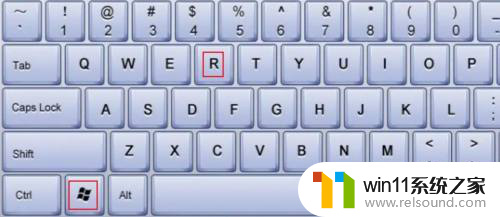
2.
打开的运行窗口中的,输入【regedit】。然后点击【确定】按钮。
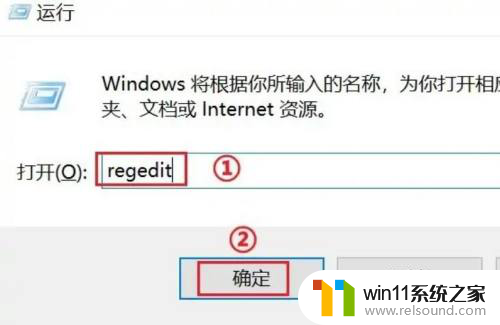
3.在打开的【注册表编辑器】窗口中,在红色框中的。输入【计算机\HKEY_CURRENT_USER\Control Panel\Colors】

4.在右侧的列表中,找到【Window】这一项
①右键
②输入【199 237 204】
③点击【确定】按钮
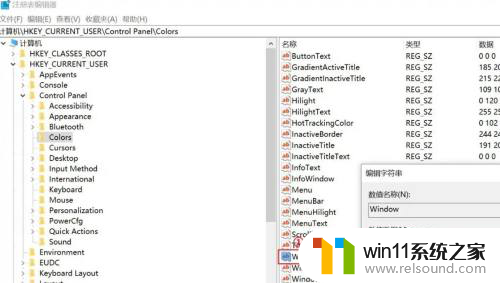
以上是有关如何设置win10网页的电脑绿豆沙色的全部内容,如果您遇到这种情况,不妨根据我的方法来解决,希望对大家有所帮助。















